
안녕하세요, 준스톤입니다.
티스토리 블로그를 처음 시작했습니다.
사실 인스타는 열심히 하고 있었는데, 블로그는 처음이네요.
친한 지인이 이미 엄청난 파워블로거라서
이것저것 배우면서 시작하고 있습니다.
블로그 하는 것만 해도 굉장히 복잡해서
컴퓨터를 어렵게 생각하는 사람들은 어렵지 않을까 싶어서 글을 올려봅니다.
그냥 아무 생각 없이 따라 하시면 됩니다.
1. Tistory 블로그를 만든다.
(이건 다 하셨죠?)
2. 네이버 서치어드바이저에 접속한다.
네이버 서치어드바이저
네이버 서치어드바이저와 함께 당신의 웹사이트를 성장시켜보세요
searchadvisor.naver.com
3. 네이버 아이디를 입력하셔야 해요!
4. 웹마스터 도구를 클릭!

5. 여기에 본인의 Tistory 주소를 입력해주세요.
저는 https://junstone.tistory.com 를 입력했습니다.

6. 그러면 이렇게 사이트 소유확인이 나오는데,
아래 HTML 태그를 클릭하시고,
밑에 회색 창에 있는 내용을 클릭해서 복사합니다.

7. 그리고 다시 본인의 티스토리 블로그 관리 홈으로 돌아와 좌측 아래에 있는 스킨 편집으로 들어갑니다.

8. 우측의 html 편집을 클릭합니다.

9. 복사한 내용을 3번의 <head> 아래 칸에 엔터를 치시고 아까 복사한 것을 입력해주시면 됩니다. 저는 9번쯤에 입력을 했습니다. 그리고 적용 버튼!

10. 그리고 돌아가서 소유확인을 눌러주시면, 자동 등록방지만 입력해주시면 완료! (거의 다 됐습니다. 파이팅!)

11. 마지막으로 딱 2가지만 더 해주시면 됩니다. 바로 RSS와 Sitemap을 제출하시면 됩니다.
이건 또 뭔 소리야? 하시겠지만 간단히 따라 해 주시면 됩니다.
등록된 사이트를 더블클릭하시면 다음과 같은 창이 뜹니다. 좌측에 요청 -> RSS제출을 눌러 본인 사이트 주소 끝에 /rss를 입력에서 확인해주시면 끝. (http://junstone.tistory.com/rss)
그다음 사이트맵 제출에 들어가서 sitemap.xml 만 입력하고 확인하면 끝.


다 되었습니다.
고생하셨고요!
이제 다 꺼버리고 침대에 누우세요.

'알면 도움되는 사소한 꿀팁 > 블로그 초보!' 카테고리의 다른 글
| [구글서치콘솔] 탐색경로 문제가 발견되었습니다/Breadcrumbs 이슈가 발견되었다? (9) | 2021.08.31 |
|---|---|
| [초보의 블로그 키우기] 쿠팡 파트너스 가입하고 블로그로 수익 창출하는 법! (8) | 2021.08.20 |
| [구글 에드센스 수익 공개] 초보 블로거 광고 넣는 방법 및 에드센스 첫 주 수익 공개. (18) | 2021.08.16 |
| [구글 에드센스] 광고 게제를 위해 준비 중입니다? 글 10개 쓰고 승인받았습니다. 방법/기간/후기 공유! (6) | 2021.08.11 |
| [구글 애드센스] 초보자도 따라할 수 있는 간단한 구글 애드센스 신청법! (10) | 2021.07.14 |
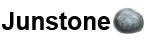




댓글